Заставьте браузер Edge читать вслух электронную книгу, PDF или веб-страницу в Windows 10
Неудивительно, что на наших ПК и других мобильных устройствах работает множество браузеров. Большинство из нас используют их для чтения электронных книг. В последней сборке Windows 10 есть встроенный магазин электронных книг(ebook store) , в котором вы можете покупать любимые электронные книги(purchase your favorite e-books) . Кроме того, он также предлагает захватывающий опыт чтения, позволяя вам читать вслух вашу веб-страницу, PDF или электронные книги в браузере Microsoft Edge .
Все, что вам нужно сделать, это запустить Edge , открыть электронную книгу, нажать кнопку « Читать вслух(Read aloud) », расположенную в правом верхнем углу браузера, сесть поудобнее, расслабиться и слушать, как вам читают вашу любимую электронную книгу.
В разделе «Голоса»(Voices) доступно ограниченное количество акцентов на английском языке(English) , включая американский, британский и т. д. Каждый из этих акцентов также имеет улучшенную версию. Для версии по умолчанию для США разница между качеством по умолчанию и улучшенным качеством довольно тонкая.
Когда эта функция включена, вы сможете видеть только заголовок, текст и любые изображения, которые жизненно важны для статьи. Вы даже можете изменить цвет фона (для чтения в темноте!) и размер шрифта в режиме чтения.
Давайте посмотрим, как сделать так, чтобы ваша книга читалась вслух в Windows 10 .
Заставить Microsoft Edge(Make Microsoft Edge) ( HTML ) читать электронную книгу
Microsoft Edge (Chromium) больше не будет поддерживать электронные книги с расширением файла .epub. Загрузите(Download) и используйте одно из этих приложений для чтения ePub Reader(ePub Reader apps) и используйте его на Edge (Chromium) .
Заставьте(Make Edge) браузер Edge читать вслух веб-страницу или PDF
В Windows 10 теперь вы также можете получить доступ к этой функции через контекстное меню Edge , вызываемое правой кнопкой мыши. Используя эту функцию, вы также можете заставить EDge читать вслух веб-страницу или файл PDF .
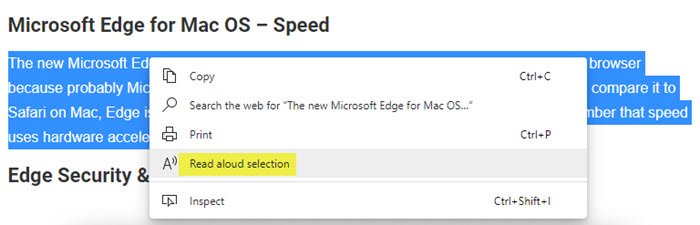
Вы также можете приостановить или остановить чтение, используя элемент управления, который вы видите в верхней части экрана.
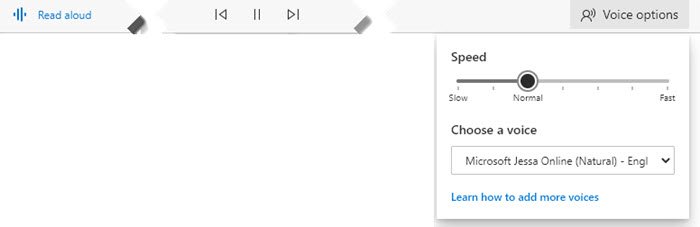
Я уверен, что некоторые из вас найдут эту функцию очень полезной.
Теперь узнайте, как использовать функцию SET ASIDE в Microsoft Edge в Windows 10.(Now see how to use SET ASIDE feature in Microsoft Edge on Windows 10.)
Related posts
Best PDF и электронная книга Reader Apps для Windows 10
Включить или отключить Web Widget Microsoft Edge в Windows 10
Как использовать Web Capture в Microsoft Edge на Windows 10
Как сохранить веб-страницу как PDF file в Edge Browser на Windows 10
Как изменить по умолчанию PDF Viewer в Windows 10 от Edge на любой другой
Fix INET_E_DOWNLOAD_FAILURE error в Edge на Windows 10
Block Microsoft Edge Ads, которые появляются в Windows 10 Start Menu
Как изменить внешний вид Microsoft Edge homepage в Windows 10
Перенаправляющие сайты из IE к Microsoft Edge с использованием Group Policy в Windows 10
Как включить или отключить печать в Microsoft Edge в Windows 10
Как прикрепить сайт на панель задач или Start Menu в Windows 10
Как отключить Adobe Flash в Microsoft Edge в Windows 10
Как разблокировать Adobe Flash Player на Windows 10's Microsoft Edge
Как предотвратить изменения в избранных на Microsoft Edge в Windows 10
Включить System Print Dialog в Microsoft Edge в Windows 10
Использование Browser Task Manager в Microsoft Edge в Windows 10
Что такое Identity_Helper.exe process в Windows 10 Task Manager
Отключить или включить предложенные пароли в Edge browser в Windows 10
Microsoft Edge вкладки исчезают в Windows 10
Особенности безопасности в Microsoft Edge browser для Windows 10
